
Բովանդակություն:
- Քայլ 1: Հավաքեք նյութեր
- Քայլ 2: Պատրաստեք նորեկին
- Քայլ 3. Փորձարկեք և վերանորոգեք Drive Virginity- ը
- Քայլ 4: Կլոնավորեք ձեր MacBook- ը
- Քայլ 5: Հեղուկացրեք ձեր գիրքը
- Քայլ 6. Արթնացրեք գազանին - Տեղադրեք նոր սկավառակ
- Քայլ 7: Դեպի անսահմանություն և ավելին: - Leopard- ի տեղադրում
- Քայլ 8: Եղիր ժամանակի ճանապարհորդ:
- Քայլ 9: Նշեք տվյալների պահպանությունը
- Հեղինակ John Day [email protected].
- Public 2024-01-30 09:52.
- Վերջին փոփոխված 2025-01-23 14:48.

Իմ Mac կոշտ սկավառակը իսկապես ճարպակալվեց և լցվեց, դա գարշելի էր: Այս խնդիրը տեղի է ունենում շատ մարդկանց հետ, ովքեր գնել են օրիգինալ MacBooks: Նրանք զգում են մի փոքր կոշտ սկավառակի հստակ սեղմված պտղունց: Ես գնել եմ իմ Macbook- ը years 2 տարի առաջ և այն բերեց 60Gig կոշտ սկավառակ, որը ակնհայտորեն բավարար չէր մեր տեղեկատվական խիտ դարաշրջանի համար: Ես արագ լցվեցի և ստիպված եղա ջնջել և նորից ջնջել հին տեղեկությունները: Ես կորցրեցի մի ամբողջ ուսանելի բան ՝ նկարների թղթապանակը ջնջելուց հետո, որպեսզի ավելի շատ տեղ ունենա:
Ահա, թե ինչպես եմ ես իմ կոշտ սկավառակը բարձրացրել մինչև 320 Gigs ՝ միաժամանակ արդիականացնելով Mac OS X Leopard և տեղադրելով Time Machine: Իմ բոլոր հին ծրագրերն ու տվյալները ապահով պահելով: Եթե դուք հետևեք այս հրահանգներին. Ձեր անցյալ աշխատանքը կհասունանա: Ձեր ներկայիս աշխատանքը կպահպանվի: Եվ ձեր Mac- ը կդառնա ընդարձակ պալատ `ձեր բոլոր աշխատանքները պարունակելու համար:
Քայլ 1: Հավաքեք նյութեր



Թարմացման գումարի դիմաց դուք կստանաք ~ 150 ԱՄՆ դոլարի գինը բավականին փոքր: Ես ամեն օր ջնջում էի իրերը ՝ փորձելով տեղ բացել ամենօրյա գործունեության համար: Այժմ ես պատրաստում եմ շատ ավելի շատ տեսահոլովակներ, և իմ ծրագրերն աշխատում են առանց «խցանման» ՝ քերծվածքային սկավառակներ լցնելով: Ահա այն, ինչ ձեզ հարկավոր կլինի, և հղումները ցույց են տալիս, թե որտեղ կարող եք դրանք գտնել.
- Sata սկավառակի պատյան ~ 13 դոլար
- 250 կոշտ սկավառակ ՝ 115 դոլար
- Ձեր համակարգչի հետ անցկացնելու մի քանի ժամ
Ընտրովի բիթեր.
- Mac OS X - ընձառյուծ
- 500 Gig Drive 99 99 դոլար
Քայլ 2: Պատրաստեք նորեկին


Բացեք ձեր նոր կոշտ սկավառակի փաթեթը: Գեղեցիկ չէ: Դա նման է նորածին բեռի գազանի, որը պատրաստ է կատարել ձեր պատվերը: Այժմ դուք պետք է հագեք դրա ամրագոտին:
Այժմ բացեք կոշտ սկավառակի պարիսպը և տեղադրեք կոշտ սկավառակը դրա մեջ, այն պարզապես պետք է միացվի բավականին պարզ: Երբ ամեն ինչ փակված է, լավ պտուտակեք երկու պտուտակին, և դուք պետք է պատրաստ լինեք այն միացնել: Թե՞ դա…
Քայլ 3. Փորձարկեք և վերանորոգեք Drive Virginity- ը
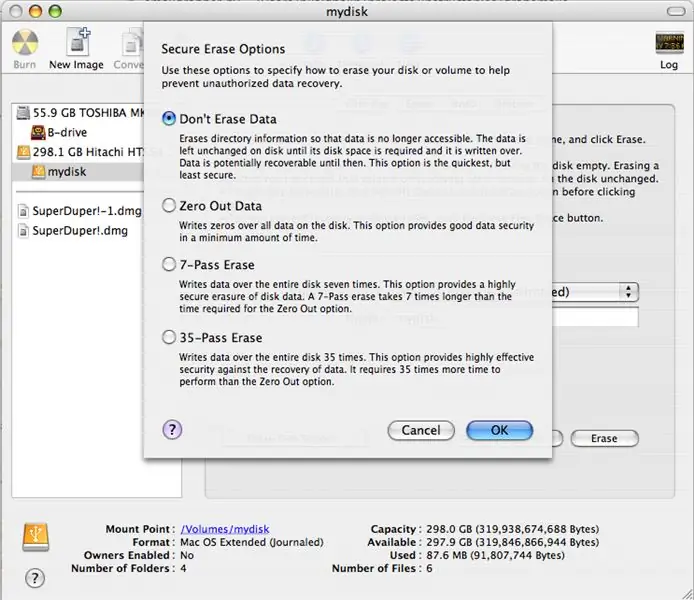
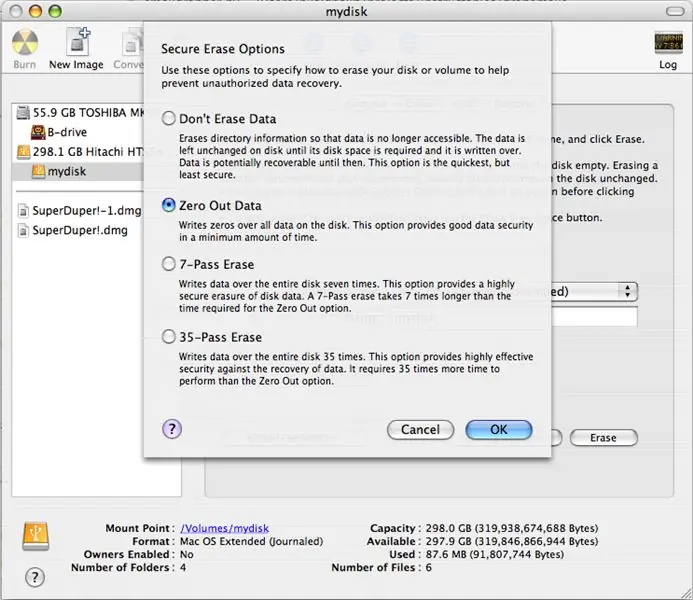
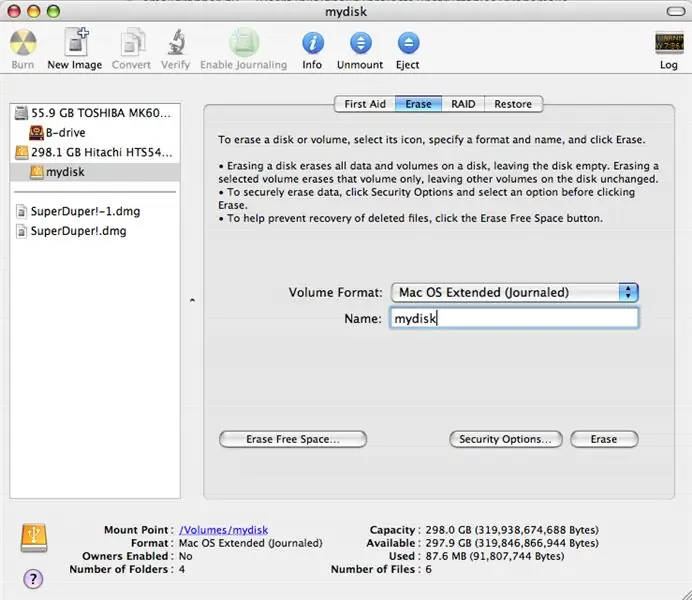
Ձեր նոր կոշտ սկավառակը մաքուր արտադրանք է, որը պարզապես գնվել է ձեր ընտրած ցանկացած մանրածախ վաճառողից: Այն մաքուր ու դատարկ է, ինչպես նոր ընկած ձյունը, այնպես չէ՞: Sorryավում եմ, որ հիասթափեցրեցի ձեզ, բայց դուք չեք կարող դա վերցնել որպես ենթադրյալ: Որքան էլ անմեղ է թվում, այն կարող է ունենալ իր մութ կողմը: Այն, ինչ դուք պետք է անեք, ամբողջովին eroրոյականացրեք ձեր սկավառակակիրը, որն ամբողջությամբ կջնջի դրա վրա եղած ամեն ինչ և կգտնի այն վայրերը, որոնք կարող են վնասվել, և դրանք որպես այդպիսին կնշանակի: Նախ պետք է միացնել կոշտ սկավառակի նոր պատյանը `դրանում տեղադրված նոր սկավառակի հետ: Այժմ դուք պետք է բացեք Disk Utility- ը: Դուք կարող եք գտնել այն Applications/Utilities/Disk Utility բաժնում: Դուք պետք է տեսնեք կոշտ սկավառակի նոր պատկերակը աջ կողմում:
- Կտտացրեք դրա վրա և ընտրեք «raseնջել» ներդիրը:
- Կտտացրեք Անվտանգության ընտրանքներ կոճակին
- Ընտրեք Zero Out Data և կտտացրեք OK
- Այժմ սեղմեք raseնջել
Այս գործընթացը որոշ ժամանակ կպահանջի: Գնա սուրճ պատրաստիր:
Քայլ 4: Կլոնավորեք ձեր MacBook- ը
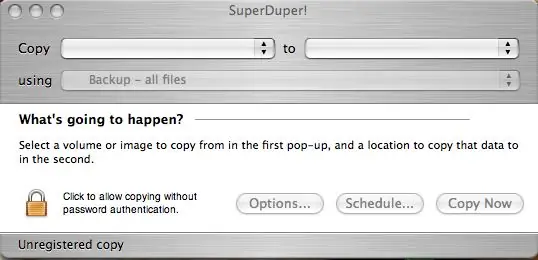
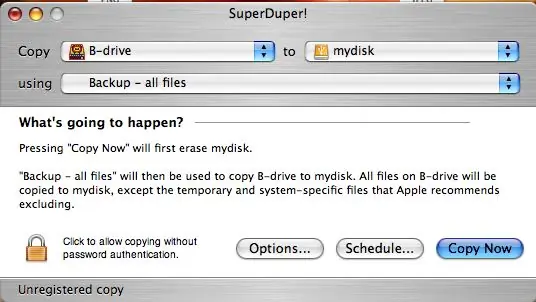
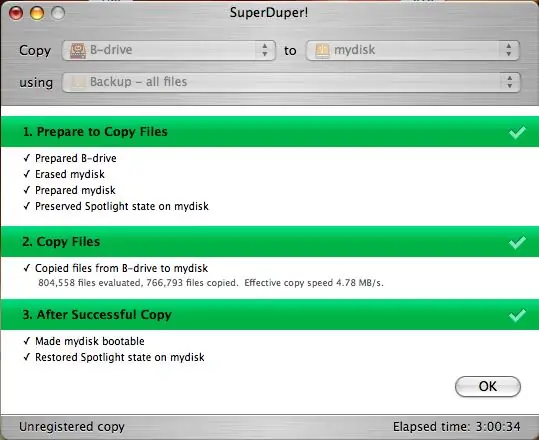
Ապահովելու համար, որ կունենաք ձեր բոլոր ֆայլերն ու ծրագրերը, ձեզ հարկավոր է կլոնավորել ձեր mac- ը: Ստացեք այս ծրագիրը ՝ Super Duper, այն անվճար է և կօգնի ձեզ ստեղծել սկավառակի պատկեր, որը կարող եք պահել ձեր նոր կոշտ սկավառակի վրա, որը կարող եք ավելի ուշ բեռնաթափել: Super Duper- ի և ձեր նոր սկավառակի միջոցով սա աներևակայելի հեշտ է ձեր mac- ի համար:
- Ներբեռնեք և տեղադրեք Super Duper- ը
- Բացեք ծրագիրը
- Ընտրեք ձեր ընթացիկ կոշտ սկավառակը ձախ կողմում, իսկ USB արտաքին նոր սկավառակը ՝ աջ կողմում
- Ընտրեք Պահուստավորում - բոլոր ֆայլերը
- Կտտացրեք Պատճենել հիմա
Սա նույնպես որոշ ժամանակ կպահանջի, իմը 3 ժամ տևեց վազելու համար: Թերևս սա լավ ժամանակ է ընթրիք պատրաստելու համար:
Քայլ 5: Հեղուկացրեք ձեր գիրքը




Այժմ դուք պատրաստ եք հեռացնել այդ տհաճ չափից ավելի փաթեթավորված փորը ձեր MacBook- ից և թողնել ընդարձակ խոռոչ, որը պատրաստ է լցվել: Այս խնդիրը բավականին պարզ է, բայց այն ներառում է ձեր MacBook- ում աշխատելը, այնպես որ, եթե ցանկանում եք պահպանել որևէ պատկերացում, որ բացի սպիտակ քաղցրավենիքից և յուղալի macbookness- ից, որևէ այլ բան կա, ապա պետք է ինչ -որ մեկը հանի ձեր հին կոշտ սկավառակը: Ահա թե ինչպես է ընթանում, և ինչպես միշտ, պատկերները ցույց կտան ձեզ յուրաքանչյուր քայլ:
- Հավաքեք ձեր զարդերի պտուտակահանի հավաքածուն, համակարգիչը և արտաքին կոշտ սկավառակը
- Հեռացրեք մարտկոցը:
- Անջատեք հիշողությունը և կոշտ սկավառակը պահող երկու պտուտակները: Սրանք նայում են նոութբուքի հետևի կողմին, ստուգեք պատկերը երրորդ:
- Հեռացրեք մետաղական բրա:
- Կոշտ սկավառակը հանելու համար ձախից քաշեք պլաստիկ ներդիրը:
Կատարած! Այժմ մենք պետք է տեղադրենք նոր սկավառակը.
Քայլ 6. Արթնացրեք գազանին - Տեղադրեք նոր սկավառակ



Այժմ դուք ունեք ձեր սկավառակի երկու կրկնօրինակներ, որոնք նստած են ձեր համակարգչից դուրս `դրանք երկուսն էլ bootable են: Սա նշանակում է, որ դուք կարող եք վերցնել նոր սկավառակը և տեղադրել այն ձեր համակարգչի մեջ և այն գործարկել այնպես, ինչպես նախկինում … բացառությամբ, որ այժմ շատ ավելի մեծ տարածք կունենաք: Ինչը, սակայն, պետք է անեք ՝
- Քշեք հին մեքենայով; հանեք այն պատյանից:
- Պտուտակեք պատյանը նոր սկավառակի վրա:
- Տեղադրեք կոշտ սկավառակի ծոցը և սեղմեք մինչև այն այլևս չգնա:
- Պտուտակեք մետաղական բրա:
- Տեղադրեք մարտկոցը:
- Շրջեք նոութբուքը, բացեք այն և սեղմեք ON կոճակը:
ԱՅՆ ՈՂՋ Է! Ձեր համակարգիչը այժմ պետք է լիովին աշխատի և շատ ավելի մեծ տարածք ունենա այն ամենի համար, ինչ ձեզ հարկավոր է խնայել: Սա կրկնօրինակի ընթացակարգի 3/4 -ն է: Չնայած ես ձեզ ավելին խոստացա: Ձեր mac- ը իսկապես ապամոնտաժելու համար ձեզ հարկավոր է ժամանակի մեքենա `ներկայումս ձեր mac- ի պատկեր ստեղծելու համար: Սա հետագայում կանխելու է տվյալների կորստի հետ կապված խնդիրները:
Քայլ 7: Դեպի անսահմանություն և ավելին: - Leopard- ի տեղադրում

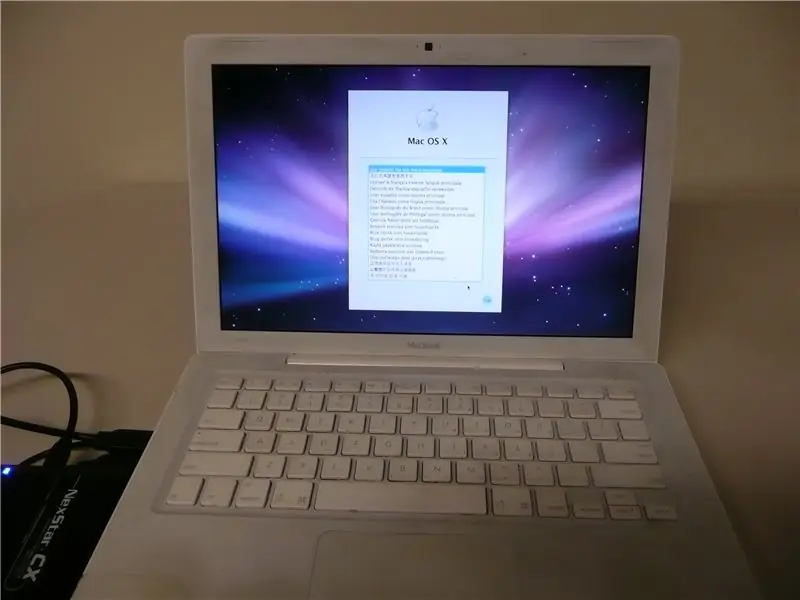
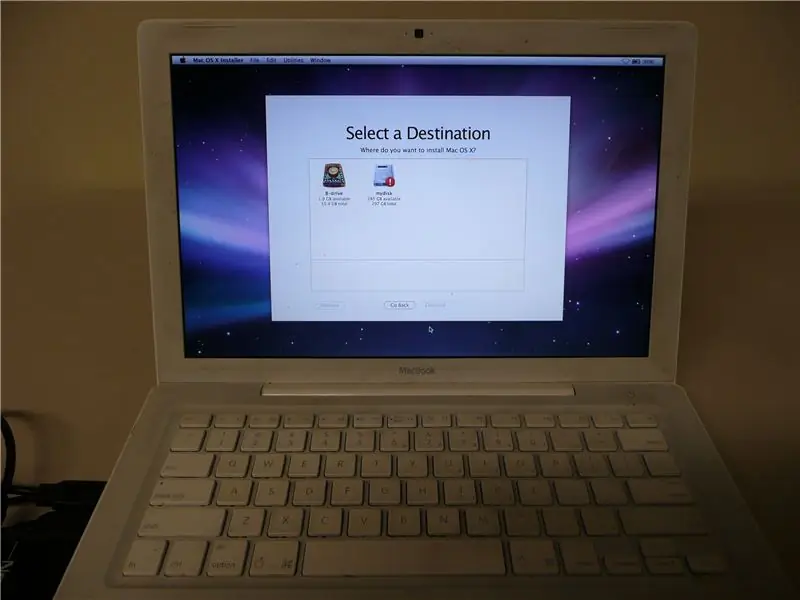
Մենք մոտ ենք ձեր Mac- ի ամբողջական վերափոխմանը և ձեր տվյալների պաշտպանությանը անսահմանության և դրանից դուրս: Վերջին քայլերը, որոնք մենք պետք է անենք, Leopard- ի տեղադրումն ու Time Machine- ի տեղադրումն է: Ձեր երկու տարրերի ավելացման դեպքում ձեր համակարգը կպաշտպանվի ապագայի համար և կպահպանվի նաև անցյալը: Նախ պետք է ունենալ DVD և որոշ ժամանակ: Բացի այդ, դա բավականին պարզ գործընթաց է, որը ներառում է DVD- ն դնել ծոցը և հետևել ցուցումներին:
- Վերագործարկեք համակարգիչը
- Ընտրեք արխիվը և տեղադրեք: Մի թարմ տեղադրեք:
- Ընտրեք ձեր նախընտրած լեզուն:
- Այնուհետև ընտրեք նոր տեղադրված սկավառակը:
Այս արդիականացման գործընթացը տևում է մոտ երկու ժամ: Գնացեք խորտիկ ուտեք:
Քայլ 8: Եղիր ժամանակի ճանապարհորդ:

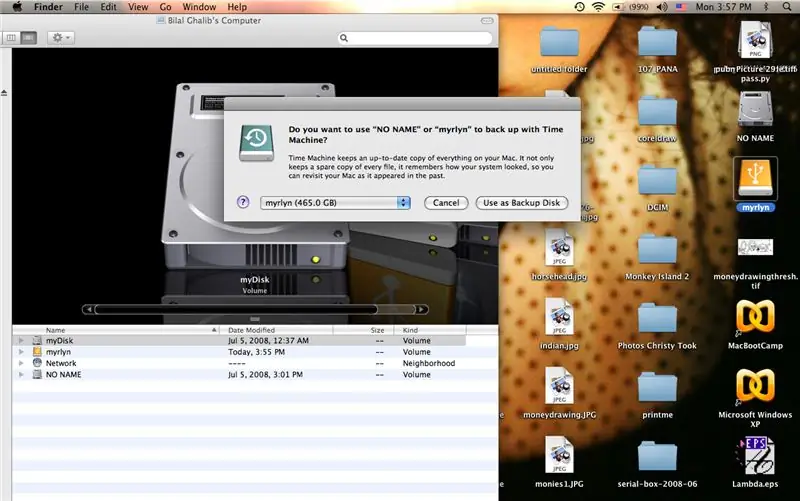
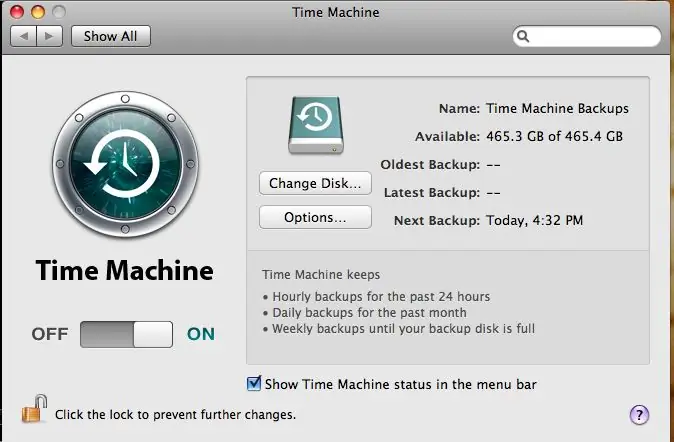
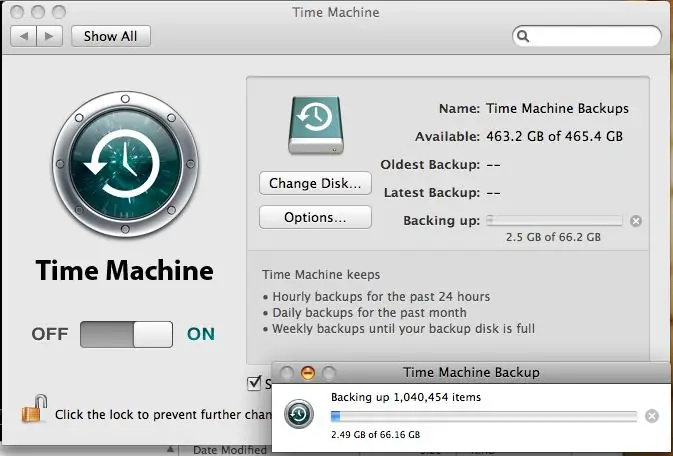
Ձեր տեղադրած օպերացիոն համակարգի մասին ամենագեղեցիկ բաներից մեկը ժամանակի մեքենա կոչվող նոր ծրագիրն է: Սա անընդհատ վերցնում է ձեր համակարգչի սկավառակի լուսանկարները և պահում դրանք, որպեսզի երբևէ խնդիր ունենալու և որոշ տվյալներ կորցնելու դեպքում … կարող եք պարզապես հետադարձ հայացք նետել ժամանակին: Դա անելու համար ձեզ հարկավոր կլինի արտաքին կոշտ սկավառակ: 99 500 $ Gig Drive Երբ այս սկավառակն ունենաք, Time Machine- ի կարգավորումը շատ պարզ է.
- Միացրեք ձեր շարժական սկավառակը
- Ընտրվող սկավառակը ընտրեք որպես պահեստային սկավառակ:
- Եթե պատուհանը չի երևում, միացրեք սկավառակը և կտտացրեք wifi պատկերակի մոտ գտնվող վերին սանդղակի ժամացույցին:
- Միացրեք անջատիչը միացված և այն կսկսի կրկնօրինակել ձեր ամբողջ սկավառակը:
Քայլ 9: Նշեք տվյալների պահպանությունը

Եթե դուք ավարտել եք երկու քայլերն էլ, ձեր տվյալները այժմ ապրում են գեղեցիկ մեծ տանը, և դուք ունեք ձեր համակարգչի հին տարբերակը, որից ցանկացած պահի կարող եք ներբեռնել: Գործարկեք ձեր հին սկավառակը. Միացրեք ձեր հին կոշտ սկավառակը պատյանում ձեր USB սկավառակի մեջ և վերագործարկեք ձեր համակարգիչը: Երբ տեսնում եք, որ մոխրագույն էկրանը պահում եք alt/option կոճակը, այն ձեզ հնարավորություն կտա մյուս սկավառակից բեռնաթափել: Այսպիսով, ձեր անցյալը հավերժ կպահպանվի: Ձեր ներկան անընդհատ կրկնօրինակվում է: Եվ դուք ունեք մեծ տարածք ապագա նախագծերի համար:: Խենթացիր և իրեր պատրաստիր: -BG
Խորհուրդ ենք տալիս:
Arduino մատնահետքերի հաճախման համակարգ W/ Cloud տվյալների պահպանում ՝ 8 քայլ

Arduino մատնահետքերի հաճախման համակարգ W/ Cloud Data Storage: Դուք կարող եք կարդալ այս և այլ զարմանահրաշ ձեռնարկներ ElectroPeak- ի պաշտոնական կայքում: Այս ձեռնարկում մենք պատրաստվում ենք
Թարմացրեք ձեր օղու նվերների տուփը. 7 քայլ (նկարներով)

Թարմացրեք ձեր օղու նվերների տուփը: Այս ուսանելի ծրագրում ես ցույց կտամ, թե ինչպես եմ ես արդիականացրել օղու նվերների տուփը `դրան ավելացնելով մի քանի rgb LED: Այն ունի երեք գործող ռեժիմ ՝ ստատիկ գույներ, պտտվող գույներ և խաղի ռեժիմ: Խաղի ռեժիմում սարքը պատահականորեն վերցնում է մեկ շիշը և շրթունքները փչում
Թարմացրեք կոշտ սկավառակը MacBook Pro- ի (HDD + SSD) վրա. 4 քայլ (նկարներով)

Թարմացրեք կոշտ սկավառակը MacBook Pro- ի վրա (HDD + SSD). Եթե ձեր MacBook Pro- ի սկզբնական կոշտ սկավառակը մի փոքր շատ է լցվում, ապա այն հեշտությամբ կարող եք փոխարինել շատ ավելի մեծով: Ի վերջո, կոշտ սկավառակները էժանացել են ՝ 1 ՏԲ կրիչներով, որոնք մատչելի են 100 դոլարից ցածր գնով: Եթե ցանկանում եք տալ ձեր ծերացմանը
Թարմացրեք ձեր IPod Mini- ն ֆլեշ հիշողությամբ - այլևս կոշտ սկավառակ: 6 քայլ (նկարներով)

Թարմացրեք ձեր IPod Mini- ն ֆլեշ հիշողությամբ. Այլևս կոշտ սկավառակ. մուտքի ժամանակը և էներգիայի ավելի քիչ սպառումը: (Ես անընդհատ վազում էի iPod- ը ավելի քան 20 ժամ մեկ լիցքավորմամբ): Դուք նաև կստանաք բարելավում
Թարմացրեք RAM- ը ձեր Macbook- ում ՝ 7 քայլ

Թարմացրեք RAM- ը ձեր Macbook- ում. Ձեր խոյը բարելավելը ամենահեշտ և ամենաէժան բաներից մեկն է, որը կարող եք անել ձեր համակարգիչը ավելի արագ աշխատեցնելու համար: Այն մեծապես մեծացնում է արագությունը, երբ համակարգիչը միաժամանակ մի շարք ծրագրեր է վարում, կամ երբ ֆիլմեր եք խմբագրում
